宏碁近年所推出的多规格Aspire E系列的笔记本产品全部是面向消费类市场的,宏碁E系列笔记本上市之初就以丰富的彩壳设计吸引了不少消费者的关注,而且这些产品在定位上处于较低的水平,同时它们在性能方面还具有相当强的竞争力。那么在宏碁E5-572G笔记本中该如何设置U盘启动呢?下面就让我们一起来看看关于宏碁E5-572G笔记本快捷键设置教程。
相关推荐:一键U盘启动盘制作教程
1、首先我们将已经制作好的U当家u盘启动盘(U盘启动盘制作方法参考“一键制作U盘启动盘”)插入到电脑usb接口上,然后开启电脑,当看到宏碁E5-572G笔记本的开机启动画面时连续按下相应的启动快捷键F12即可。
2、接着电脑会进入到一个启动项选择的画面,我们只需要通过键盘上的“↑↓”方向键将光标移至u盘启动选项并按下回车键确认即可,如下图所示
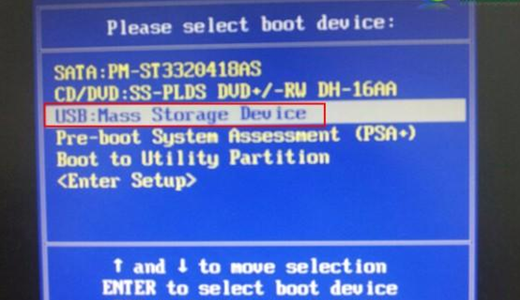
3、选择完成之后按回车键就会进入到我们的U当家u盘启动主菜单界面,如下图所示:

这就是宏碁E5-572G笔记本如何设置U盘启动的详细教程了,希望用户通过本文的方法介绍能顺利设置好U盘启动,非常感谢大家对本文的阅读!